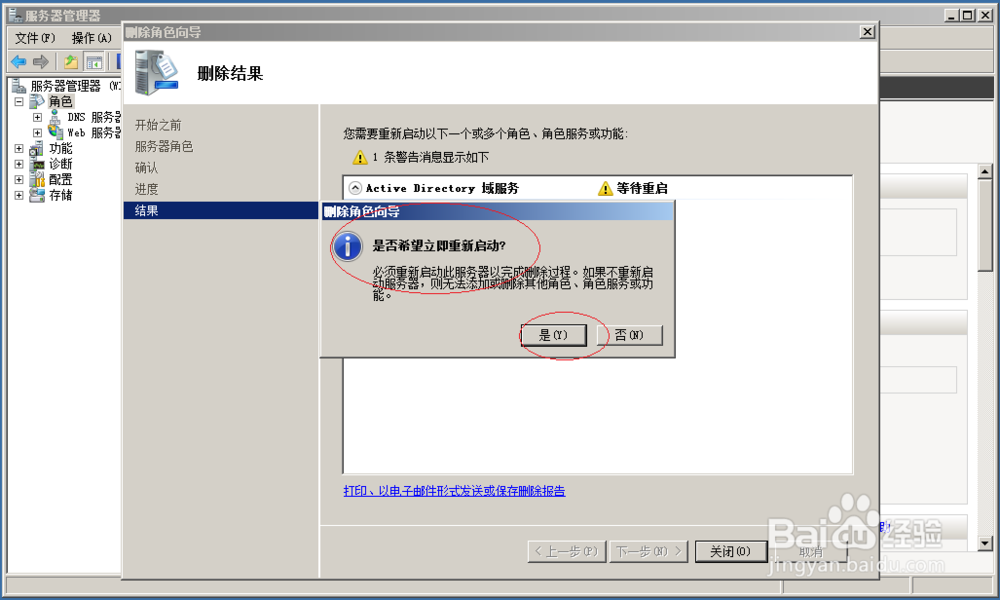1、任务栏开始菜单选择"运行..."图标,文本框输入"dcpromo"命令。
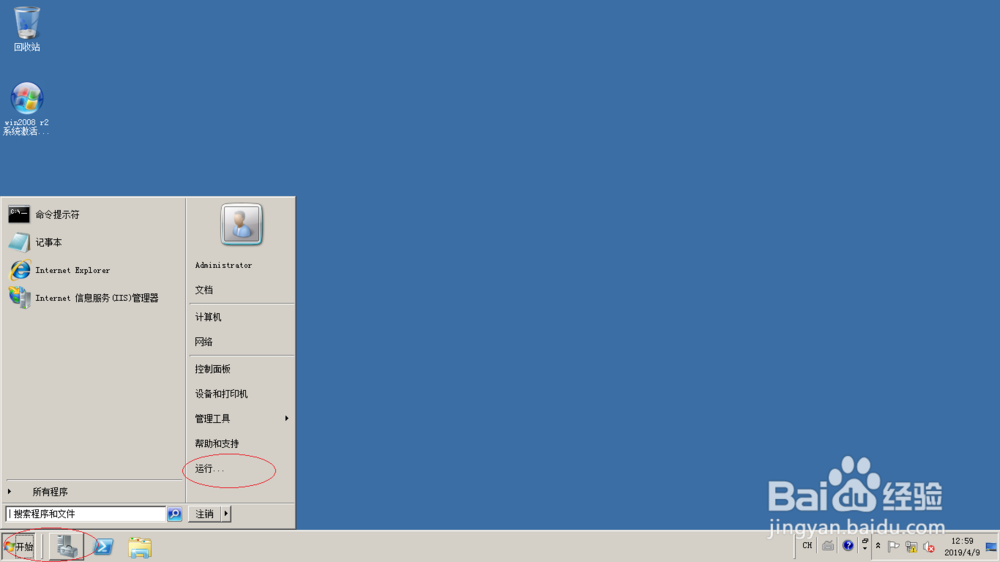

2、弹出"Active Directory域服务安装向导"对话框,点击"下一步"按钮。

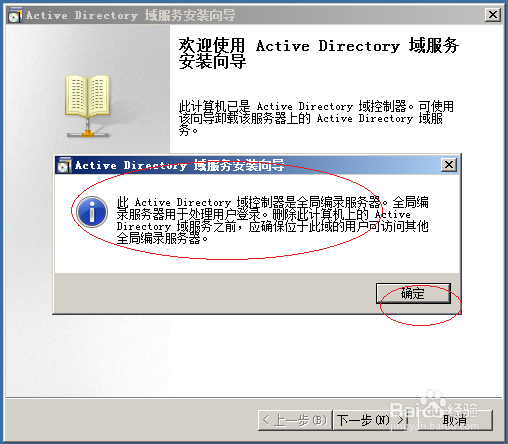
3、唤出"删除域"选项界面,勾选"删除该域,因为此服务器是该域中的最后一个域控制器"复选框。

4、唤出"应用程序目录分区"选项界面,勾选"确认删除→删除该Active Directory域控制器上的所有应用程序目录分区"复选框。
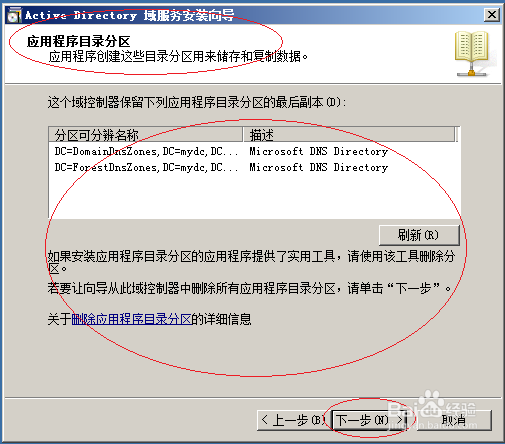
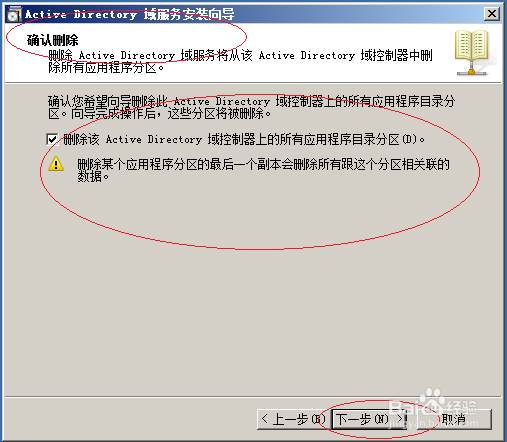
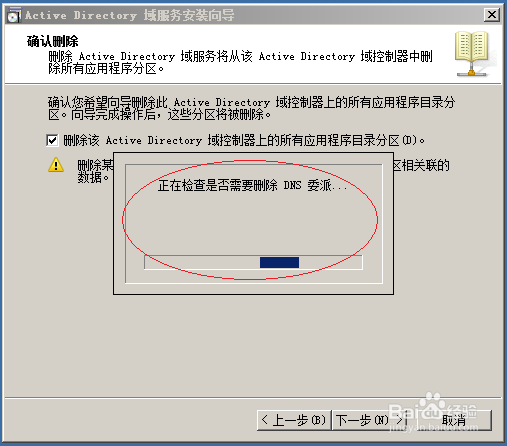
5、输入Administrator账户密码,点击"下一步"按钮。

6、完成Active Directory域服务安装向导,点击"立即重新启动"按钮。
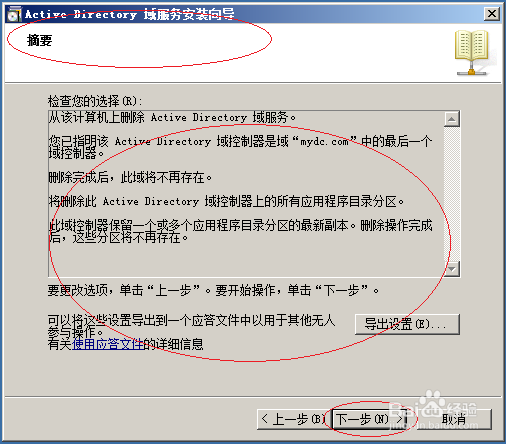

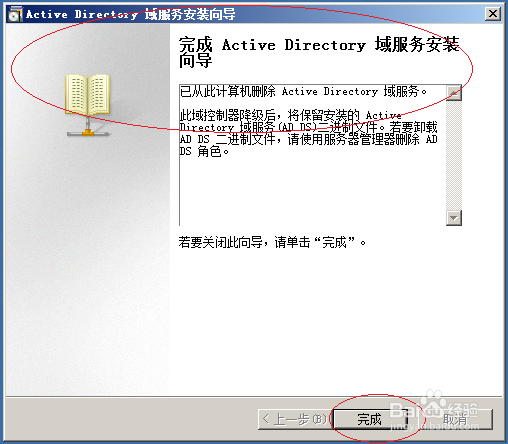

7、唤出"服务器管理器"程序窗口,点击"服务器管理器→角色→删除角色"图标。

8、弹出"删除角色向导"对话框,取消勾选"服务器角色→Active Directory域服务"复选框。


9、显示确认删除选择信息,点击"删除"按钮。
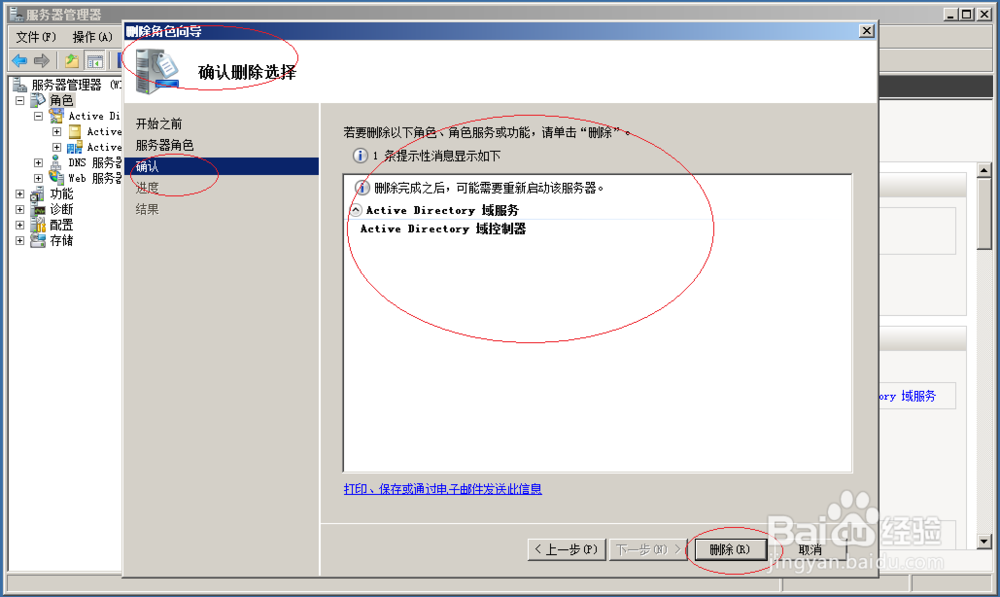
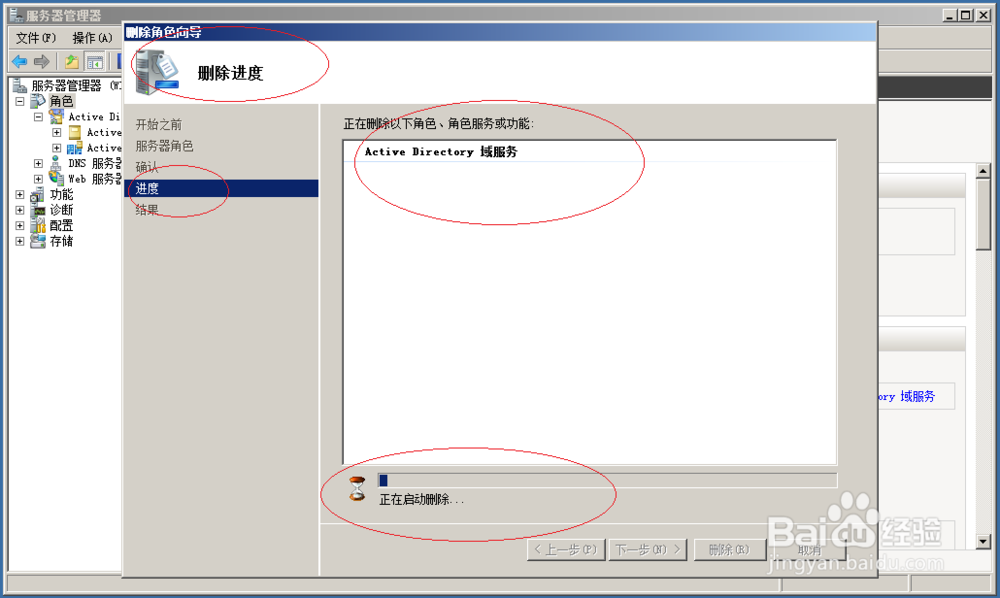
10、完成卸载域控服务器的操作,本例到此希望对大家能有所帮助。